Если у вас есть несколько пользователей и вы хотите запустить программу или файл от имени другого пользователя, в Windows есть возможность сделать это. Выполните следующие шаги, чтобы запустить программу от имени другого пользователя в Windows 10.
По сути, есть два способа запустить программу или приложение от имени другого пользователя. Оба метода довольно просты и понятны. Если вы не знакомы или не знакомы с командной строкой, используйте первый метод. Это удобно.
Если вам нравится использовать командную строку, второй метод тоже довольно хорош.
Примечание. Вы должны знать как имя пользователя, так и пароль пользователя, на которого вы пытаетесь нацелиться.
Способ №1 — Shift + правый клик
Когда есть несколько пользователей, Windows предоставляет вам специальную опцию в контекстном меню, которая позволяет запускать программу по желанию любого пользователя. Имейте в виду, что для того, чтобы это работало, вам необходимо знать как имя пользователя, так и пароль целевого пользователя. Без этих данных аутентификации процедура завершится ошибкой.
Как запустить программу от имени другого пользователя в Windows 11 и Windows 10?
1. Сначала найдите программу, которую хотите запустить от имени другого пользователя.
2. Затем, удерживая нажатой клавишу Shift, щелкните правой кнопкой мыши файл EXE. Это действие откроет расширенное контекстное меню, содержащее множество параметров, которые обычно недоступны в обычном контекстном меню.
3. В меню Shift + правый клик выберите параметр «Запуск от имени другого пользователя».
4. Вам будет предложено ввести имя пользователя и пароль пользователя, от имени которого вы хотите работать. Введите данные и нажмите кнопку «ОК».
Если данные верны, программа будет работать от имени этого пользователя. Вы не увидите никаких признаков этого, но будьте уверены, что программа работает от имени целевого пользователя. Для проверки откройте Диспетчер задач, перейдите на вкладку «Подробности», найдите процесс программы и под «Именем пользователя» вы увидите целевое имя пользователя.
Метод № 2: команда для запуска программы от имени другого пользователя
В качестве альтернативы вы также можете использовать команды командной строки для запуска любой программы от имени другого пользователя. Все, что вам нужно сделать, это выполнить однострочную команду, и программа запустится.
1. Сначала откройте меню «Пуск», найдите «Командная строка» и щелкните результат, чтобы открыть командную строку.
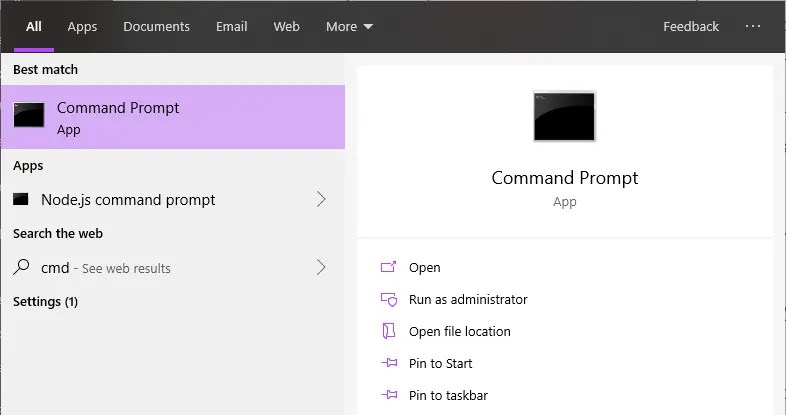
2. В окне командной строки выполните приведенную ниже команду. Замените «имя пользователя» на фактическое имя пользователя целевого пользователя и «D:pathtofile.exe» на фактический путь к исполняемому файлу программы.
runas /user:username «D:pathtofile.exe»
Как запустить программу или игру от имени другого пользователя Windows?
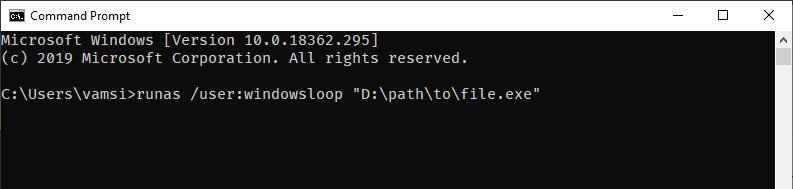
3. Вам будет предложено ввести пароль целевого пользователя. Итак, введите пароль и нажмите Enter.
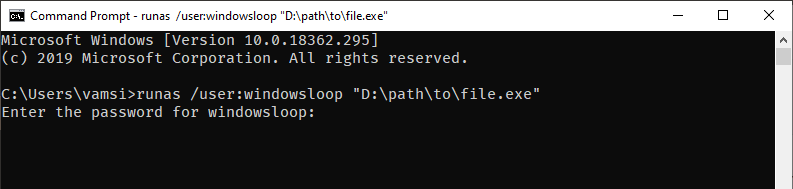
Это все. Как только вы нажмете Enter, программа запустится от имени указанного пользователя. Как и в случае с первым методом, вы можете проверить это, просмотрев вкладку «Подробности» в диспетчере задач.
Надеюсь, это поможет. Если вы застряли или вам нужна помощь, оставьте комментарий ниже, и я постараюсь помочь как можно больше.
Если вам понравилась эта статья, узнайте, как просмотреть полные сведения об учетной записи пользователя в Windows 10 и как создать ярлык переключения пользователя на рабочем столе в Windows 10.
Источник: gisv.ru
Запуск приложения от имени другого пользователя

Чтобы создать ярлык для запуска приложения от имени другого пользователя выполните следующие действия:
- Нажмите клавишу Alt , и удерживая её, перетяните иконку исполняемого файла туда, где Вы желаете создать ярлык.
- Нажмите правой кнопкой мыши на созданном Вами ярлыке и выберите пункт Свойства.
- В поле Объект введите следующую команду:
runas /user:учетная_запись_пользователя program
Runas — служит для запуска программы с разрешениями, отличными от тех, которые предоставляет текущая учетная запись.
/user:учетная_запись_пользователя — задает имя учетной записи пользователя, которая будет использована для запуска программы.
program — задает команду или программу, которая будет запущена с помощью учетной записи, указанной в параметре /user.
Если имя пользователя состоит из двух и более слов разделенных пробелом, то его необходимо заключать в кавычки.
Если программа, которую необходимо запустить не расположена в одной из системных папок, то путь к программе указывается полностью и заключается в кавычки.
Источник: nidler.pro
Запуск приложения от имени другого пользователя.
![]()
Listen to this article
Чтобы запустить приложение от имени другого пользователя выполните следующие действия:
1) Нажмите клавишу ⇑ Shift , и удерживая её, щелкните правой кнопкой мыши по исполняемому файлу.
2) В появившемся контекстном меню выберите Запуск от имени другого пользователя.
3) В открывшемся окне введите логин и пароль пользователя, от имени которого нужно запустить программу и нажмите ОК.
Примечание. Учетная запись пользователя, от имени которого запускается программа, должна быть защищена паролем.
Чтобы создать ярлык для запуска приложения от имени другого пользователя выполните следующие действия:
1) Нажмите клавишу Alt , и удерживая её, перетяните иконку исполняемого файла туда, где Вы желаете создать ярлык.
2) Нажмите правой кнопкой мыши на созданном Вами ярлыке и выберите пункт Свойства.
3) В поле Объект введите следующую команду:
Runas — служит для запуска программы с разрешениями, отличными от тех, которые предоставляет текущая учетная запись.
/user:учетная_запись_пользователя — задает имя учетной записи пользователя, которая будет использована для запуска программы.
program — задает команду или программу, которая будет запущена с помощью учетной записи, указанной в параметре /user.
Если имя пользователя состоит из двух и более слов разделенных пробелом, то его необходимо заключать в кавычки.
Если программа, которую необходимо запустить не расположена в одной из системных папок, то путь к программе указывается полностью и заключается в кавычки.
Чтобы использовать учетную запись администратора на своем компьютере, в качестве параметра /user: введите одно из следующих значений:
Чтобы использовать данную команду в качестве администратора домена, введите одно из следующих значений параметра:
Если Вам понравилась статья — поделитесь с друзьями
126 просмотров
Отказ от ответственности: Автор или издатель не публиковали эту статью для вредоносных целей. Вся размещенная информация была взята из открытых источников и представлена исключительно в ознакомительных целях а также не несет призыва к действию. Создано лишь в образовательных и развлекательных целях.
Вся информация направлена на то, чтобы уберечь читателей от противозаконных действий. Все причиненные возможные убытки посетитель берет на себя. Автор проделывает все действия лишь на собственном оборудовании и в собственной сети. Не повторяйте ничего из прочитанного в реальной жизни. | Так же, если вы являетесь правообладателем размещенного на страницах портала материала, просьба написать нам через контактную форму жалобу на удаление определенной страницы, а также ознакомиться с инструкцией для правообладателей материалов. Спасибо за понимание.
Если вам понравились материалы сайта, вы можете поддержать проект финансово, переведя некоторую сумму с банковской карты, счёта мобильного телефона или из кошелька ЮMoney.
Автоматическая, защищенная, распределенная, с транзистивными связями (т.е. пересылкой сообщений, когда…
Neo4j — это графовая система управления базами данных с открытым исходным кодом, реализованная на Java.…
Источник: rucore.net